[Video] Cách chặn quảng cáo trên điện thoại Samsung cực đơn giản – Thegioididong.com
Deprecated: trim(): Passing null to parameter #1 ($string) of type string is deprecated in /home/caocap/public_html/wp-content/plugins/fixed-toc/frontend/html/class-dom.php on line 98
Bạn đã biết cách cách chặn quảng cáo trên máy tính, vậy làm sao để tắt những quảng cáo này trên điện thoại? Mời các bạn tham khảo bài viết bên dưới để biết cách chặn quảng cáo trên điện thoại Samsung cực đơn giản và nhanh chóng.
1. Cách chặn quảng cáo trên trình duyệt Samsung Internet
Video hướng dẫn cách chặn quảng cáo trên trình duyệt Samsung Internet.
Bước 1: Vào ứng dụng Internet có sẵn trên Samsung > Nhấn vào mục 3 dấu gạch ngang.
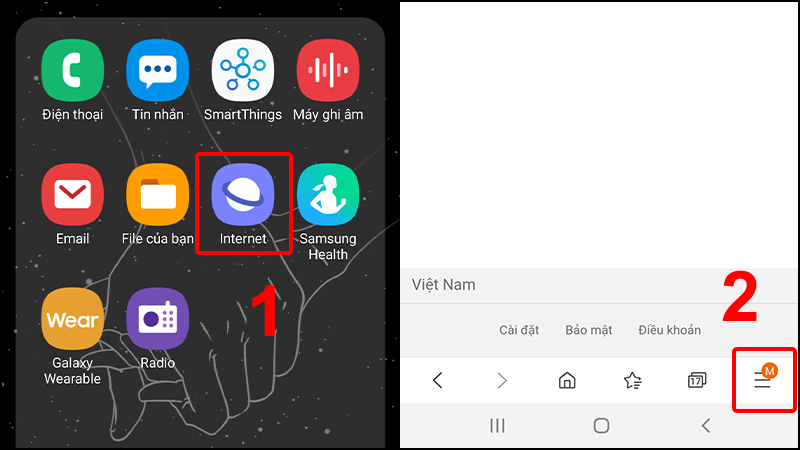 Vào Internet và chọn mục 3 dấu gạch ngang
Vào Internet và chọn mục 3 dấu gạch ngang
Bước 2: Chọn Bộ chặn quảng cáo > Tải xuống Bộ chặn quảng cáo bạn muốn.
 Nhấn vào Bộ chặn quảng cáo và tải nó xuống
Nhấn vào Bộ chặn quảng cáo và tải nó xuống
Bước 3: Nhấn Cài đặt để bộ chặn quảng cáo sẽ tự động tải và cài đặt vào máy.
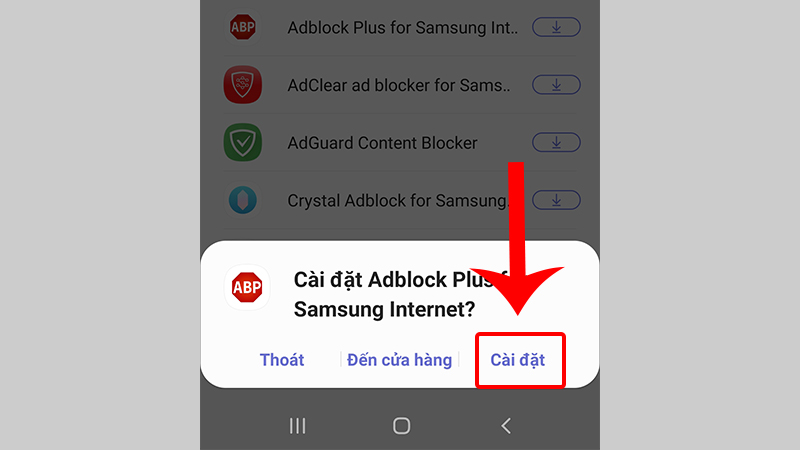 Nhấn Cài đặt để ứng dụng tự cài vào trình duyệt
Nhấn Cài đặt để ứng dụng tự cài vào trình duyệt
Bước 4: Gạt bật công tắc để kích hoạt chế độ chặn quảng cáo.
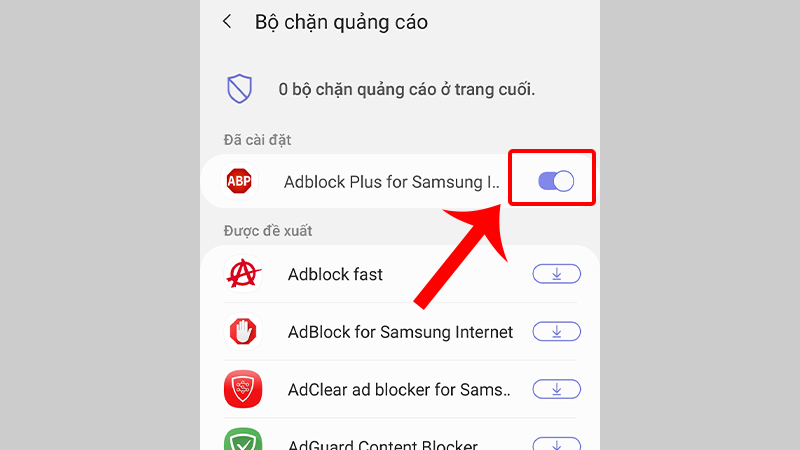 Gạt công tắt để kích hoạt ứng dụng
Gạt công tắt để kích hoạt ứng dụng
2. Cách tắt quảng cáo xuất hiện trên màn hình khóa điện thoại Samsung
Video hướng dẫn cách tắt quảng cáo xuất hiện trên màn hình khóa điện thoại Samsung.
Tìm ra các ứng dụng tạo quảng cáo bằng CH Play
Bước 1: Vào CH Play > Chọn vào biểu tượng Tài khoản của bạn.
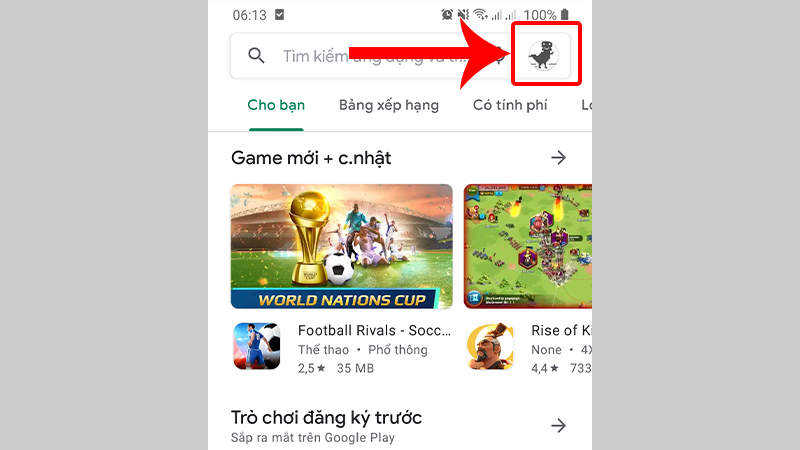 Vào CH Play và chọn biểu tượng Tài khoản
Vào CH Play và chọn biểu tượng Tài khoản
Bước 2: Chọn Ứng dụng và trò chơi của tôi > Chọn tab Đã cài đặt.
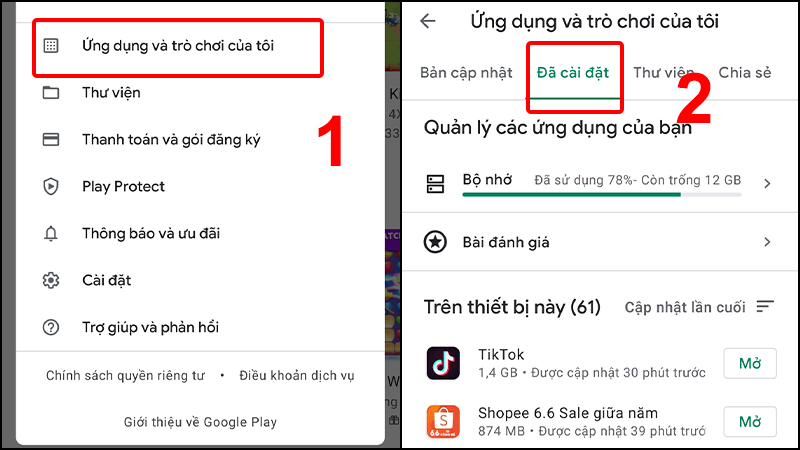 Chọn Ứng dụng và trò chơi của tôi và chọn tab Đã cài đặt
Chọn Ứng dụng và trò chơi của tôi và chọn tab Đã cài đặt
Bước 3: Sử dụng Bộ lọc > Chuyển sang chế độ xem ứng dụng Lần sử dụng cuối.
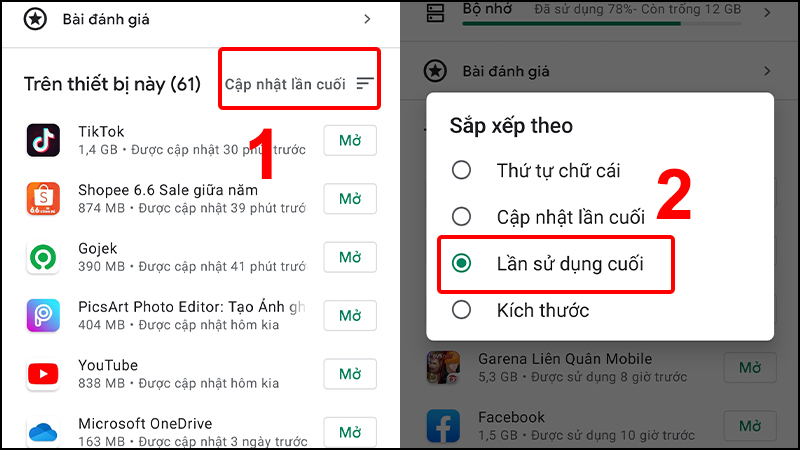 Sử dụng Bộ lọc và chuyển sang chế độ xem ứng dụng Lần sử dụng cuối
Sử dụng Bộ lọc và chuyển sang chế độ xem ứng dụng Lần sử dụng cuối
Bước 4: Các ứng dụng chứa quảng cáo bạn thường không sử dụng mà nó vẫn xuất hiện trên cùng > Nhấn Gỡ cài đặt chúng để tắt quảng cáo.
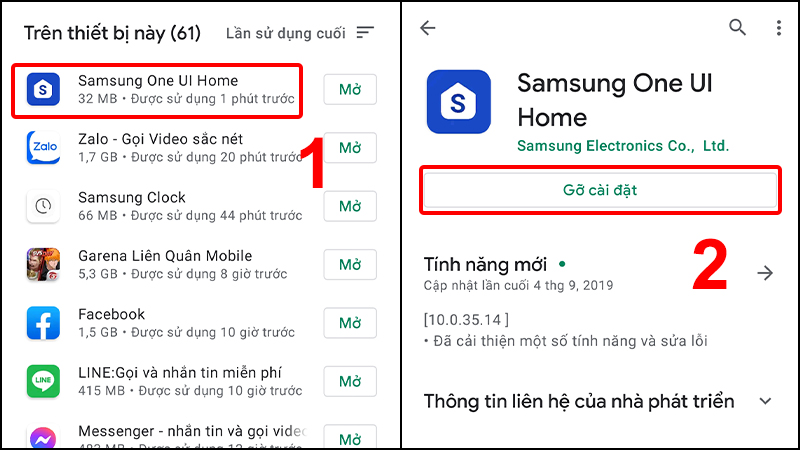 Gỡ bỏ các ứng dụng không được sử dụng nằm ở trên cùng
Gỡ bỏ các ứng dụng không được sử dụng nằm ở trên cùng
Kiểm tra lại thiết lập hệ thống
Bước 1: Vào Cài đặt > Chọn Ứng dụng.
 Vào Cài đặt và chọn Ứng dụng
Vào Cài đặt và chọn Ứng dụng
Bước 2: Chọn biểu tượng dấu 3 chấm dọc >Chọn Truy cập đặc biệt.
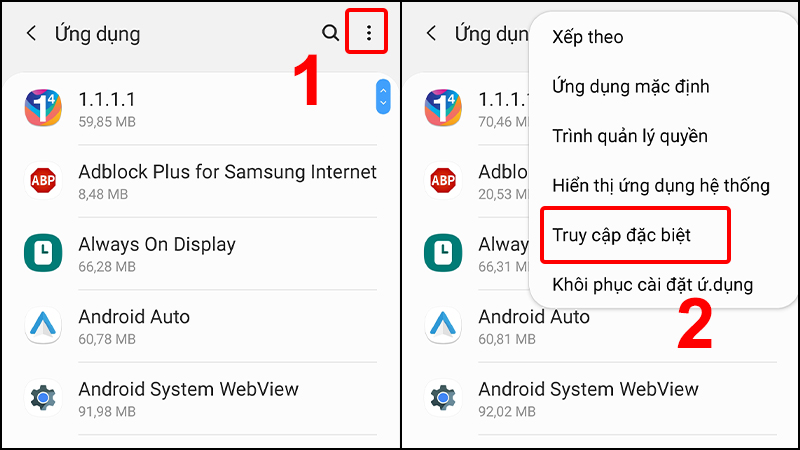 Chọn biểu tượng dấu 3 chấm dọc và chọn Truy cập đặc biệt
Chọn biểu tượng dấu 3 chấm dọc và chọn Truy cập đặc biệt
Bước 3: Chọn Xuất hiện trên cùng > Nhấn Tắt quyền truy cập hoặc gỡ cài đặt những ứng dụng mà bạn nghi ngờ chứa quảng cáo.
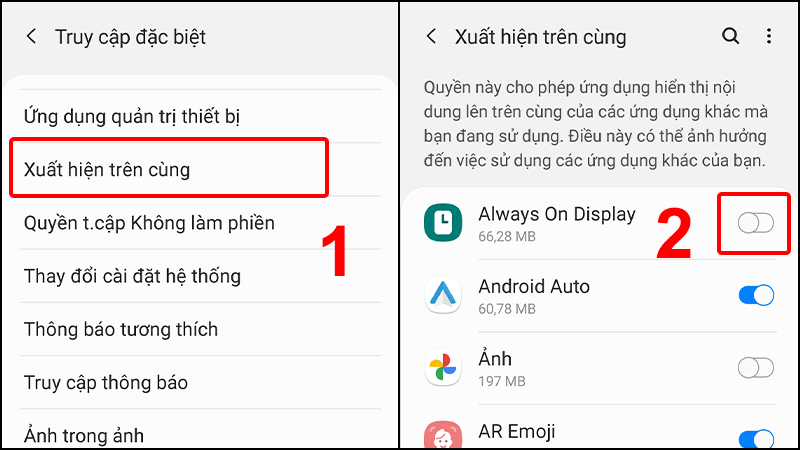 Chọn Xuất hiện trên cùng và nhấn Tắt quyền truy cập
Chọn Xuất hiện trên cùng và nhấn Tắt quyền truy cập
Một số mẫu điện thoại Samsung đang kinh doanh tại Thế Giới Di Động:
Bài viêt vừa rồi đã hướng dẫn bạn cách chặn quảng cáo trên điện thoại Samsung cực đơn giản. Chúc các bạn thực hiện thành công!
- Share CrocoBlock key trọn đời Download Crocoblock Free
- Cung cấp tài khoản nghe nhạc đỉnh cao Tidal Hifi – chất lượng âm thanh Master cho anh em mê nhạc.
- Top 5 laptop chơi game giá rẻ 10 triệu đáng mua nhất 2021 – Laptop Hạ Long Quảng Ninh – GIÁ RẺ – UY TÍN
- Xem tuổi Kỷ Mùi xây nhà năm 2022 có được không
- Hướng dẫn cách nén dung lượng hình ảnh trong PowerPoint Thủ thuật
- Lời cảm ơn sinh nhật hài hước bá đạo ý nghĩa nhất
- Hướng dẫn tải và sử dụng Auto Click không chiếm chuột trên máy tính – Thegioididong.com
Bài viết cùng chủ đề:
-
Hữu Lộc tử nạn vì đỡ cho con – VnExpress Giải trí
-
Cách tạo ghi chú trên màn hình desktop Windows 10 cực đơn giản – Thegioididong.com
-
Cửa xếp nhựa giá rẻ dùng cho nhà vệ sinh, nhà tắm | Lắp đặt tận nơi – Thế Giới Cửa
-
Review top 4 máy bắn vít DCA nổi bật, chất lượng nhất
-
2 bước thực hiện cuộc gọi video trên Facebook – QuanTriMang.com
-
Dễ dàng sửa lỗi máy tính desktop và laptop không lên màn hình
-
Cách thu hồi, lấy lại tin nhắn SMS lỡ gửi nhầm trên iPhone, Android – Thegioididong.com
-
Hướng dẫn Set thêm RAM ảo cho máy tính Win 7/ 8 /10
-
Ổ cứng bị hỏng có khôi phục dữ liệu được không?
-
Cách check mã vạch 697 biết ngay là hàng nội địa Trung xịn xò
-
Mô hình nến Spinning Tops (Con Xoay) – Kienthucforex.com
-
Hướng dẫn cách cài đặt, khóa màn hình chờ máy tính win 7 – Blog hỗ trợ
-
Những hình ảnh Fairy Tail đẹp nhất
-
Cách ghép nối AirPods với PC, Mac và thiết bị khác – QuanTriMang.com
-
Tranh tô màu hươu cao cổ đơn giản, đẹp nhất dành cho bé yêu
-
Lạc Việt: Phần mềm TRA từ điển dịch tiếng Trung kinh điển (Máy tính) (Update 2021) ⇒by tiếng Trung Chinese
